
时间:2021-08-12 16:20:23 来源:www.win10xitong.com 作者:win10
不知道各位网友有没有遇到过win10运行cad2014出现错误中断致命错误的问题,今天有一位网友说他就遇到了,win10运行cad2014出现错误中断致命错误这样的情况还真的把很多电脑高手都为难住了,那win10运行cad2014出现错误中断致命错误的情况能不能处理呢?今天小编按照这个步骤就处理好了:1.在Windows10桌面,右键点击桌面左下角的开始按钮,在弹出菜单中选择“运行”菜单项。2.在打开的运行窗口中输入命令regedit,然后点击确定按钮就可以很好的处理了.要是还不明白的话就可以一起再来看看win10运行cad2014出现错误中断致命错误的完全解决法子。
具体方法:
1.在窗口10桌面上,右键单击桌面左下角的开始按钮,并从弹出菜单中选择“运行”菜单项。
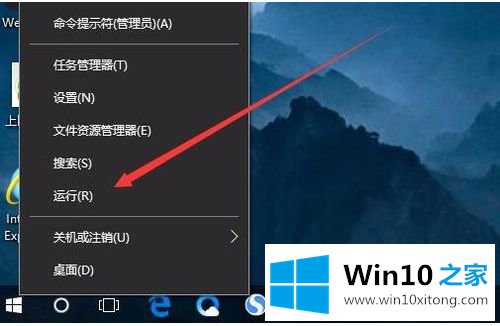
2.在打开的运行窗口中输入regedit命令,然后单击确定。
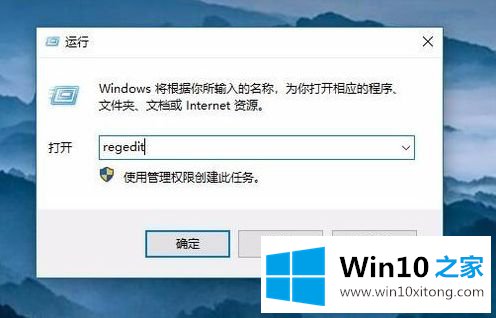
3.此时,将打开Windows10系统的本地组策略编辑器窗口,HKEY _ local _ machine \ software \ Microsoft \ windows \ current version \ policies \ system注册表项将位于窗口中。
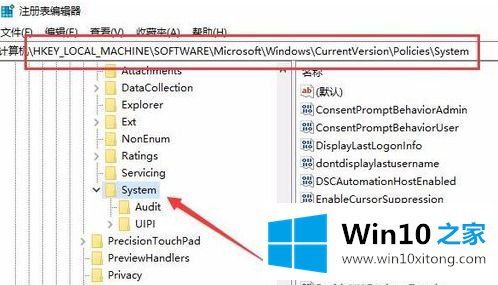
4.在右边打开的窗口中找到EnableLUA注册表的键值。
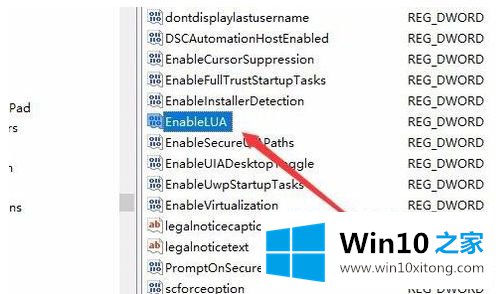
5.右键单击启用LUA注册表的键值,并从弹出菜单中选择“修改”菜单项。
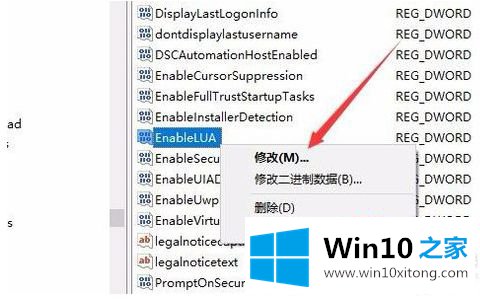
6.这时会打开EnableLUA的编辑窗口,其中数值数据由1变为0,最后点击确定。重启电脑,再次打开AutoCad后,不会出现致命错误提示。
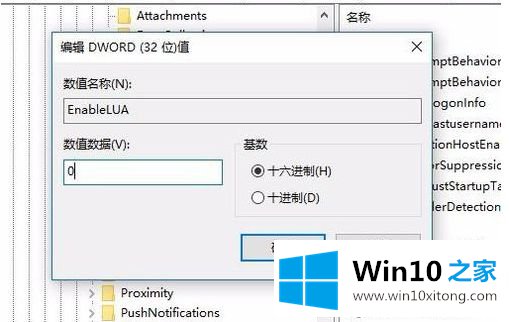
以上是win10运行cad2014时致命错误的解决方案。希望对大家有帮助。
这篇教程到这里就已经是尾声了,本次教程主要给大家说了win10运行cad2014出现错误中断致命错误的完全解决法子,欢迎大家给小编进行留言。